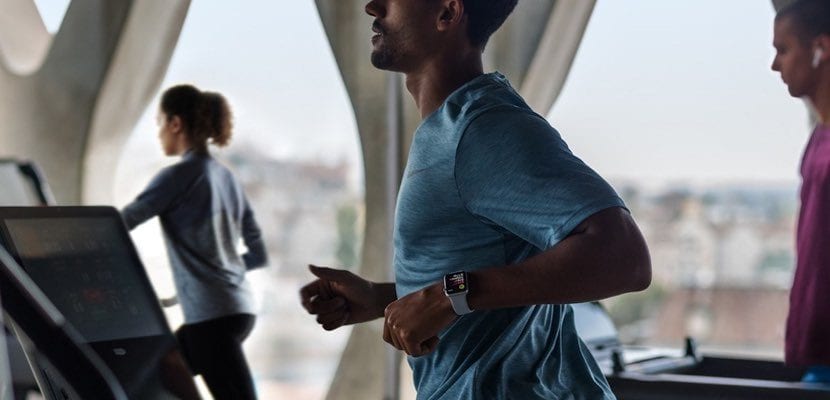
Ed è certo che molti di voi a volte lo sono più consapevole delle notifiche che arrivano all'Apple Watch rispetto alla formazione stessa. Per evitare ciò possiamo utilizzare l'opzione per disattivare automaticamente la ricezione delle notifiche sull'orologio quando iniziamo un allenamento.
Sembra un'opzione complicata da realizzare ma è esattamente l'opposto. Inoltre, questa possibilità di disattivare automaticamente le notifiche ci aiuta ad allenarci più concentrati e non abbiamo bisogno di attivare o disattivare manualmente l'inserimento di notifiche ogni volta che iniziamo l'allenamento.
Come attivare automaticamente l'opzione "non disturbare"
Questo, come si dice, è un processo semplice e veloce da eseguire. Una volta attivato per la prima volta non sarà più necessario attivarlo nuovamente e quindi quando inizieremo un allenamento con l'Apple Watch le notifiche verranno tacitate. Possiamo dire che è un modo interessante per concentrare tutti i nostri sforzi sulla formazione e lasciare da parte il resto. Questi sono i passaggi che dobbiamo seguire per attivare automaticamente l'opzione "non disturbare".
- La prima cosa di cui abbiamo bisogno per accedere al file Guarda l'app sull'iPhone
- Una volta dentro andiamo a Generale e quindi fare clic su Non si disturbi
- Ora attiviamo l'opzione "Non disturbare mentre mi alleno" e pronto
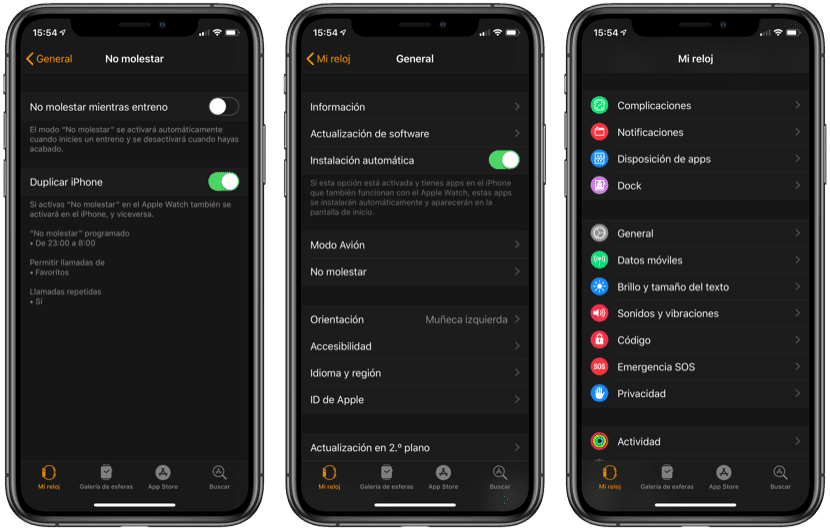
Così semplice. Ogni volta che iniziamo un allenamento con l'Apple Watch verrà attivato automaticamente l'opzione di Non disturbare e la cosa migliore è che una volta terminato l'allenamento l'opzione tornerà al suo stato abituale disattivando anche automaticamente. Questo è un buon modo per concentrarsi completamente sull'allenamento, anche se è vero che a volte abbiamo bisogno di ricevere notifiche durante l'allenamento e in questi casi dobbiamo disattivare la funzione seguendo i passaggi precedenti dall'app Watch su iPhone.
